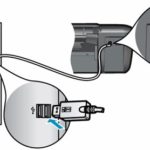Hvordan sette opp en skanner
 En skanner er et uunnværlig utstyr når du arbeider med trykte dokumenter på en datamaskin. Den konverterer informasjon fra trykte medier til elektronisk format. I dag kan du finne et stort utvalg av dette utstyret i butikkhyllene. For å sikre høykvalitetsarbeid og rask skanning, må du kjøpe en god modell. Når du velger, bør du ta hensyn til produsenten, materialer som brukes til produksjon, samt systeminnstillinger.
En skanner er et uunnværlig utstyr når du arbeider med trykte dokumenter på en datamaskin. Den konverterer informasjon fra trykte medier til elektronisk format. I dag kan du finne et stort utvalg av dette utstyret i butikkhyllene. For å sikre høykvalitetsarbeid og rask skanning, må du kjøpe en god modell. Når du velger, bør du ta hensyn til produsenten, materialer som brukes til produksjon, samt systeminnstillinger.
Hvis du kjøper dette utstyret for første gang, kan du oppleve problemer med å koble til systemet. For å forstå prosessen med å koble til en datamaskin og finne ut alternativer for å justere grunnleggende parametere, anbefaler vi å lese bruksanvisningen eller bruke instruksjonene. For enkelhets skyld tilbyr vi deg en trinn-for-trinn-plan for å koble til og sette opp utstyret ditt selv.
Innholdet i artikkelen
Hvordan konfigurere skanneren riktig?
 Denne artikkelen vil være nyttig for nybegynnere og erfarne databrukere. For at hele systemet skal fungere konsekvent og utføre sine funksjoner fullt ut, må det være riktig slått på og justert. For å gjøre innstillinger for skanneren, må du utføre følgende manipulasjoner:
Denne artikkelen vil være nyttig for nybegynnere og erfarne databrukere. For at hele systemet skal fungere konsekvent og utføre sine funksjoner fullt ut, må det være riktig slått på og justert. For å gjøre innstillinger for skanneren, må du utføre følgende manipulasjoner:
- Åpne menyen med "start"-knappen, gå til "enheter", velg delen "skannere og kameraer", og finn enheten som er koblet til datamaskinen i den foreslåtte listen.Du kan også bruke søkefeltet og skrive inn navnet på utstyret.
- Etter det, velg utstyret du er interessert i og klikk på det, og gå deretter til "skann profiler".
- Finn "rediger"-knappen i dialogboksen som åpnes.
- Juster alle nødvendige innstillinger for å forbedre skanningen. Kvalitet avhenger hovedsakelig av oppløsning og fargeoppfatning.
- Lagre alle endringer som er gjort, lukk unødvendige faner og dialogbokser. Prøv å sjekke kvaliteten på arbeidet, skann flere ark med forskjellige farger.
VIKTIG: Oppløsning refererer til antall piksler på skjermen. Jo høyere oppløsning, jo bedre og rikere er bildet av den skannede filen.
Ved å bruke denne metoden kan du velge de egenskapene som er best egnet for det kjøpte utstyret. Om nødvendig kan de enkelt endres og konfigureres for en annen datamaskin.
Standard instillinger
Hvis du ved et uhell mister innstillingene, eller utstyret viser et bilde av dårlig kvalitet, kan du gå tilbake til fabrikkinnstillingene. Disse kalles vanligvis standardinnstillinger. De er satt i standard driftsmodus på ethvert utstyr og er tilpasset gjennomsnittlig enhetsytelse.
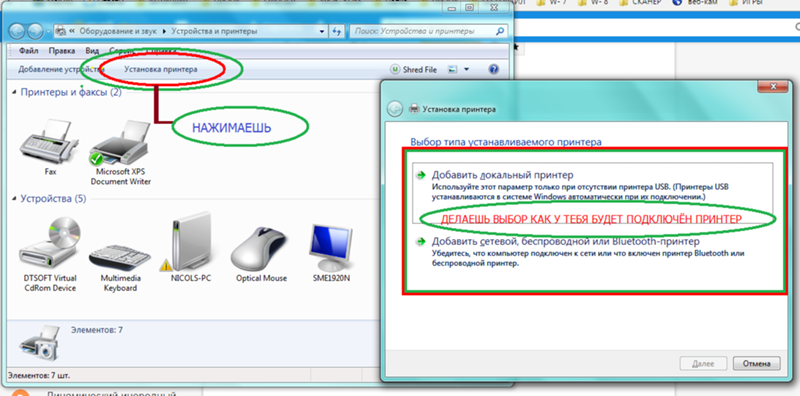 Hvis du er fornøyd med kvaliteten på de elektroniske kopiene du mottar, kan du la alt være uendret, men som oftest må du endre innstillingene. Dette kan gjøres ved å følge alle trinnene beskrevet ovenfor.
Hvis du er fornøyd med kvaliteten på de elektroniske kopiene du mottar, kan du la alt være uendret, men som oftest må du endre innstillingene. Dette kan gjøres ved å følge alle trinnene beskrevet ovenfor.
For å gå tilbake til de opprinnelige spesifiserte egenskapene, gå til kontrollpanelet og finn ønsket enhet. Velg fra listen over alternativer "innstillinger" og endre parametere. Klikk på knappen som sier "gjenopprett fabrikkinnstillinger" eller "standard".Når du har lagret endringene, lukker du fanene og starter datamaskinen på nytt.
VIKTIG: Fabrikkinnstillingsmetoden kan variere på enkelte modeller. Les enhetens bruksanvisning for justeringsmetoden.
Hvordan koble en skanner til en datamaskin?
 Før du setter opp utstyret, må det være riktig tilkoblet og utstyret synkronisert. Vanligvis er prosessen ikke vanskelig og tar ikke mye tid. Men når du slår den på for første gang, kan nybegynnere ha spørsmål. Instruksjonene som følger med det kjøpte utstyret vil hjelpe deg med å løse dem. Hvis den ikke er der, eller du har mistet den, anbefaler vi å lese planen beskrevet nedenfor:
Før du setter opp utstyret, må det være riktig tilkoblet og utstyret synkronisert. Vanligvis er prosessen ikke vanskelig og tar ikke mye tid. Men når du slår den på for første gang, kan nybegynnere ha spørsmål. Instruksjonene som følger med det kjøpte utstyret vil hjelpe deg med å løse dem. Hvis den ikke er der, eller du har mistet den, anbefaler vi å lese planen beskrevet nedenfor:
- Koble til skanneren og trykk på startknappen. I noen versjoner gjenkjenner datamaskinen selv utstyret.
- Hvis dette alternativet ikke er tilgjengelig, vil systemet skrive et varsel om tilkobling av en ny enhet. Deretter må du følge instruksjonene på skjermen.
- Installer drivere for sammenkobling av utstyr. Settet skal inneholde en spesiell installasjonsdisk med programmet.
- Finn delen "skannere og kameraer" i enhetspanelet. Legg til utstyr ved å klikke på den aktuelle knappen.
- Åpne installasjonsveiviseren og følg instruksjonene på skjermen. Godta vilkårene i lisensavtalen og vent til systemet starter opp helt.